日常工作中,我们都会和文档打交道,一个文档从撰写开始到产生实际的业务价值,可能会经过多人之手,这中间就涉及到文档的流转,如何提高文档的流转效率,以及文档在流转过程中的安全性,这是我们需要重点考虑的。AnyShare支持多种文档审核模式,旨在提升文档在流转过程中的效率和安全性。下面让我们一起来看看AnyShare的文档流转功能。
在发起文档流程之前,首先需要设置文档审核员,管理员进入应用管理控制台[组织管理]-[用户管理]-[用户角色管理]页面,选中文档审核员,然后点击上面的【+添加成员】按钮,从组织架构中选择用户设为文档审核员,最后点击【确定】按钮即可。
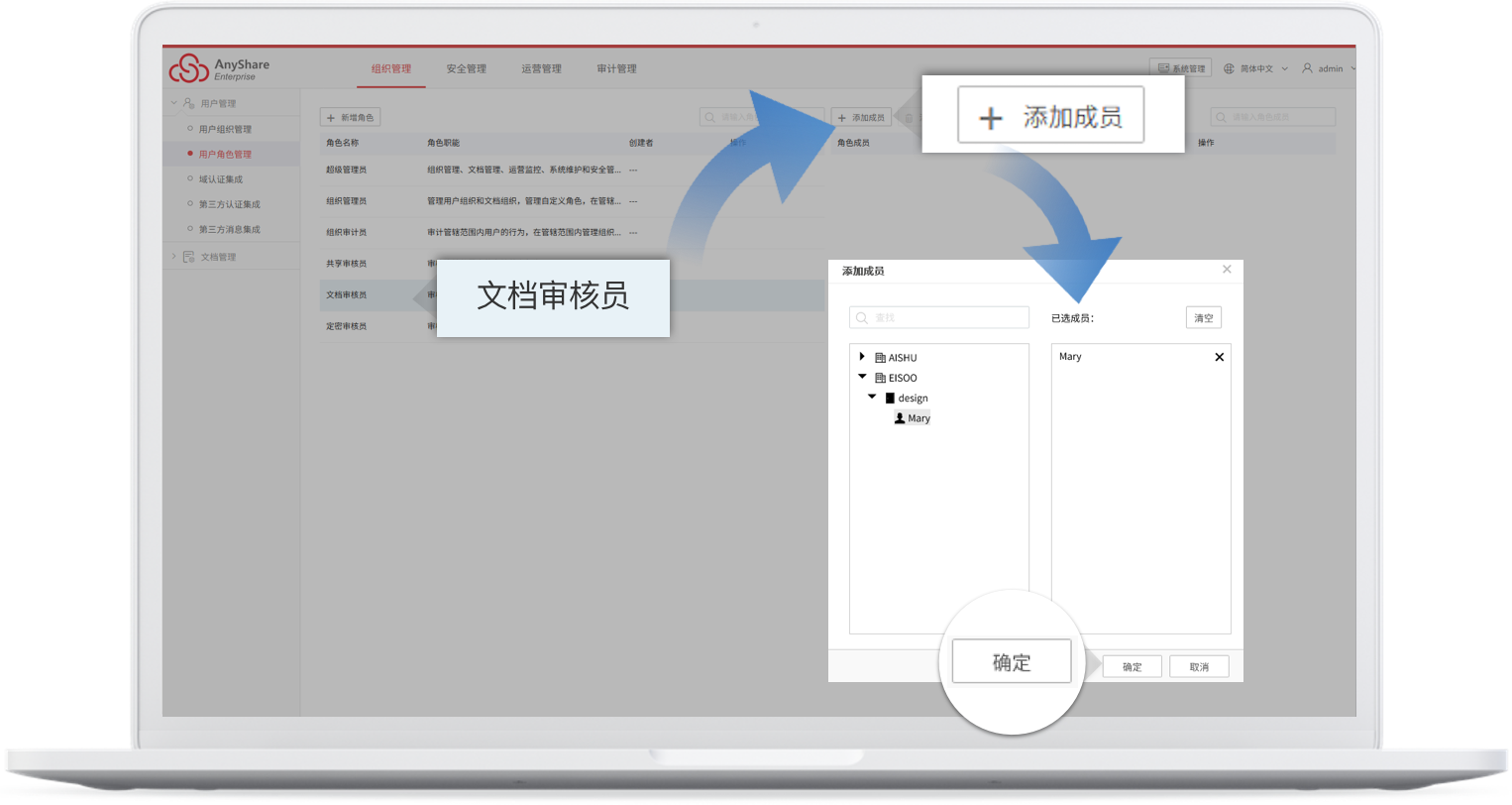
接下来就可以发起文档流转了,可按以下步骤来操作:
第一步:定义流程,管理员进入应用管理控制台组织管理-文档管理-文档流程管理页面,点击【+创建流程】在弹出的框中填写流程名称,并选择文档最终保存的位置;
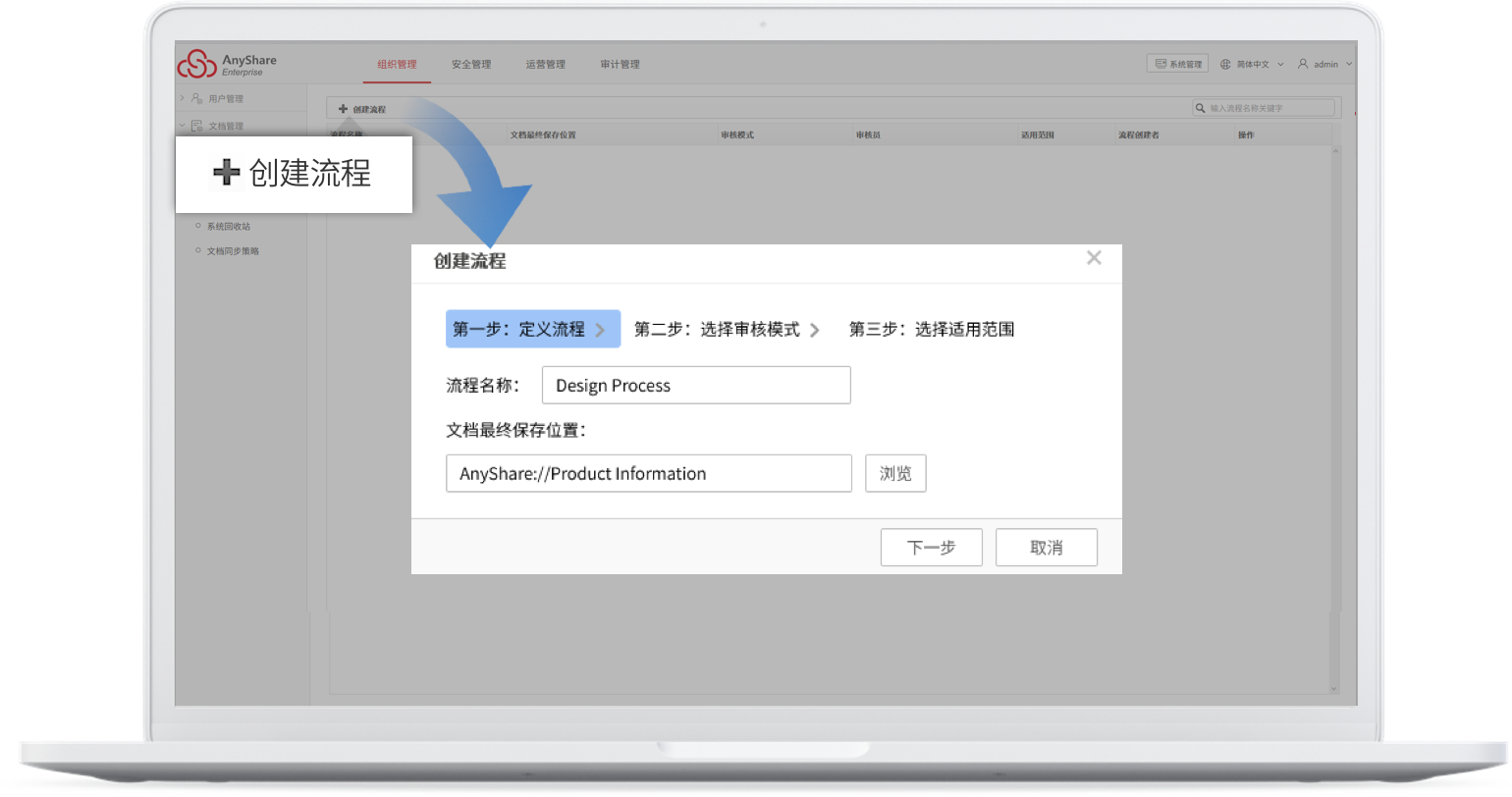
第二步:选择审核模式,在这里AnyShare支持三种审核模式:同级审核、汇签审核、逐级审核,分别为大家介绍一下
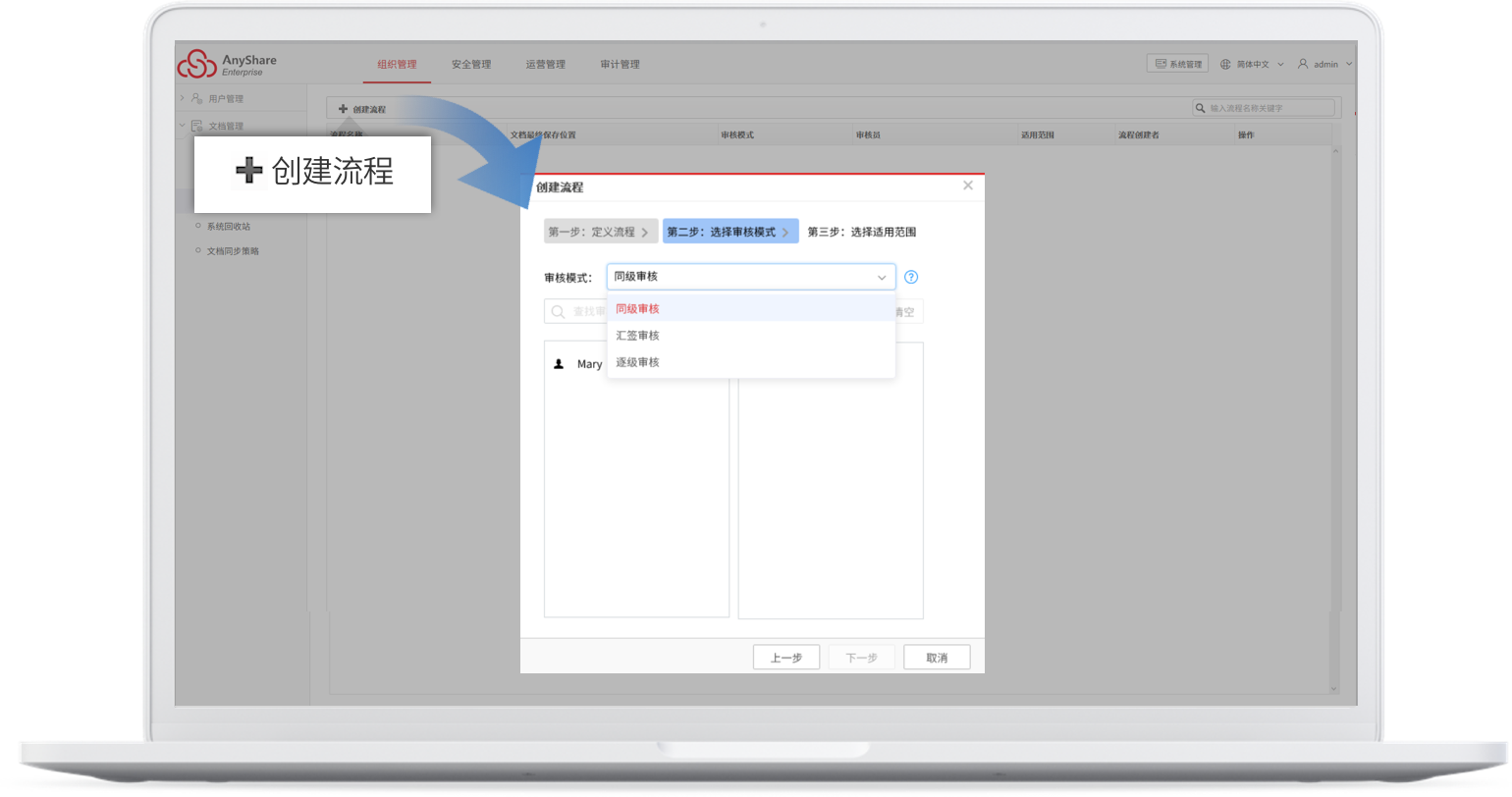
同级审核:在该模式下,可添加一位或多位审核员,其中任意一位审核员审核通过或拒绝,即代表审核完成,流程结束
汇签审核:在该模式下,至少需要两位审核员。多位审核员全部审核通过后,流程结束,其中任意一方拒绝,即审核失败,流程结束。
逐级审核:在该模式下,至少需要两位审核员。一级审批员审核通过后,二级审核员继续审核,直至所有审核员审核通过,其中任一层级否决,流程结束。
第三步:选择适用范围,即该文档流程对哪些组织或部门生效,然后点击完成即可。
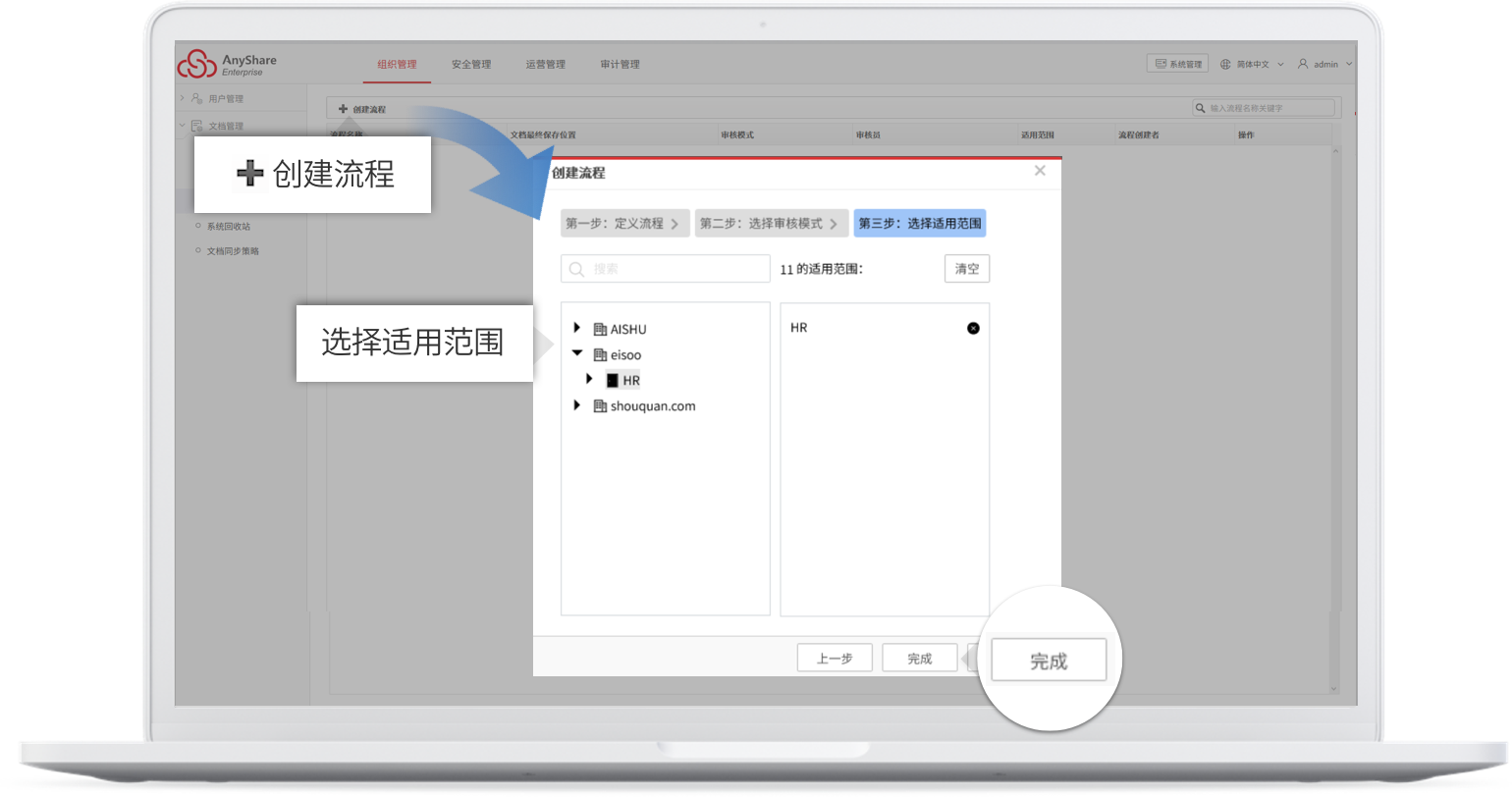
这样一个文档流程就创建完成了,用户在 AnyShare客户端就可以进行文档流转的相关操作,具体可查看客户端关于文档流转的详细介绍。
文档审核流程
更新时间:2022-08-13 21:11:37
< 上一篇:
下一篇: >